의문
문제: Windows 업데이트 오류 0x800f0989를 수정하는 방법은 무엇입니까?
안녕하세요, 최신 Windows 업데이트 KB5004237을 설치할 수 없습니다. 오류 코드는 0x800f0989입니다. 장치에 중요한 보안 및 품질 수정 사항이 없습니다. 여러 번 시도했지만 동일한 오류로 돌아 왔습니다. 이 문제에 대해 할 수 있는 조치가 있나요? 아니면 계속 기다려야 하나요?
해결 답변
Microsoft는 정기적으로, 즉 두 번째 화요일에 업데이트를 릴리스합니다.[1] 매월. 이러한 업데이트에는 중요한 버그 및 취약성 수정, 구현 기능 개선, UI 변경 등이 포함됩니다. Windows는 서비스로 운영되기 때문에 정기적으로 새 버전의 OS가 출시됩니다. 지금까지 13개가 넘는 버전이 출시되었습니다.[2]
그러나 모든 것이 항상 계획대로 진행되는 것은 아닙니다. Windows 업데이트는 즉시 중단되는 것으로 알려져 있습니다.[3] 일부 사용자에게는 일부 기능이 있으므로 영향을 받는 사용자가 새 패치 적용을 주저하는 것은 놀라운 일이 아닙니다. 그럼에도 불구하고 업데이트는 특히 중요하며 오류를 받거나 다른 문제가 발생하는 사람들의 비율은 상대적으로 낮습니다. 다시 말해, 이후에 발생하는 대부분의 문제는 Microsoft에서 신속하게 수정하므로 Windows 업데이트를 중단하지 마십시오.
그 동안 다른 사람들은 다른 문제로 고통받고 있습니다. Windows를 업데이트할 수 없고 프로세스에서 오류가 발생합니다. 이번에는 사용자가 몇 년 동안 겪었던 Windows 업데이트 오류 0x800f0989에 대해 이야기하고 있습니다.
Windows 업데이트 오류는 새로운 것이 아닙니다. 2015년 최신 OS 버전이 출시된 이후 공식 및 기타 IT 포럼에서 보고되었습니다. 업데이트 다운로드에 실패할 때 할당되는 수백 개의 오류 코드가 있습니다. 예: 0x800f0984, 0x80070026, 0x80070541, 그리고 많은 다른 사람들.
이러한 문제 중 일부는 저절로 사라집니다(또는 Microsoft에서 해결). 대부분의 경우 사용자는 이러한 문제를 해결하기 위해 스스로 해결해야 합니다. 0x800f0989가 발생했지만 사라지지 않는 경우 업데이트를 성공시키기 위해 시도할 수 있는 몇 가지 솔루션이 있으므로 걱정할 필요가 없습니다.
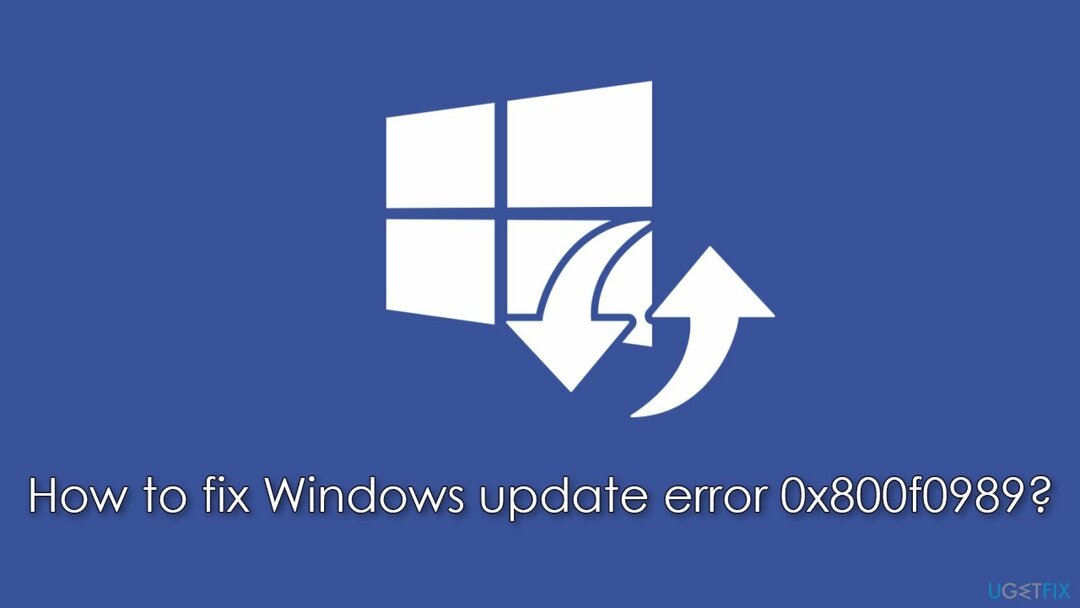
대부분의 경우 업데이트 오류의 원인은 손상된 시스템 파일, 비활성 Windows에 있습니다. 업데이트/BITS 서비스, 실패한 데이터 패키지, 네트워킹 문제, 잘못 설치된 이전 업데이트, 등. 아래에서 Windows에서 0x800f0989를 수정하는 몇 가지 방법을 찾을 수 있지만, 한 가지 방법이 작동하기 전에 여러 가지 방법을 거쳐야 할 수도 있습니다.
지루한 문제 해결을 피하려면 다음을 사용하여 스캔을 실행해야 합니다. 이미지 변경맥 세탁기 X9 소프트웨어를 복구합니다. 손상된 Windows 구성 요소를 자동으로 찾아 교체하여 BSOD, 레지스트리 문제 등을 수정할 수 있습니다.
수정 1. Windows 업데이트 문제 해결사 실행
손상된 시스템을 복구하려면 라이센스 버전을 구입해야 합니다. 이미지 변경 이미지 변경.
항상 기본에서 시작해야 합니다. 기본 제공 문제 해결사를 사용하면 이 오류를 해결하는 데 도움이 될 수 있지만 이것이 모든 사람에게 도움이 되는 것은 아닙니다.
- 유형 문제 해결 윈도우 검색에서
- 선택하다 추가 문제해결 도구
- 찾다 윈도우 업데이트 목록에서
- 그것을 클릭하고 선택 문제 해결사 실행
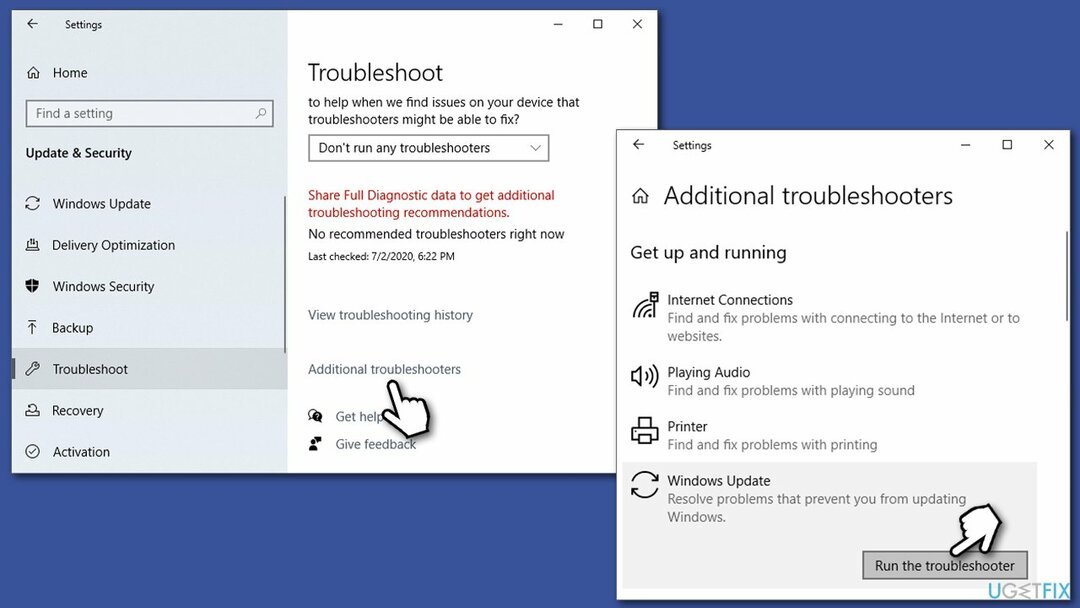
- 수정 사항이 적용될 때까지 기다리십시오.
수정 2. Windows 업데이트 서비스 다시 시작
손상된 시스템을 복구하려면 라이센스 버전을 구입해야 합니다. 이미지 변경 이미지 변경.
- 유형 서비스 Windows 검색에서 누르고 입력하다
- 위치하고 있다 백그라운드 지능형 전송 서비스(BITS) 그리고 더블클릭
- 드롭다운 메뉴에서 자동적 인 클릭 시작, 적용, 그리고 확인
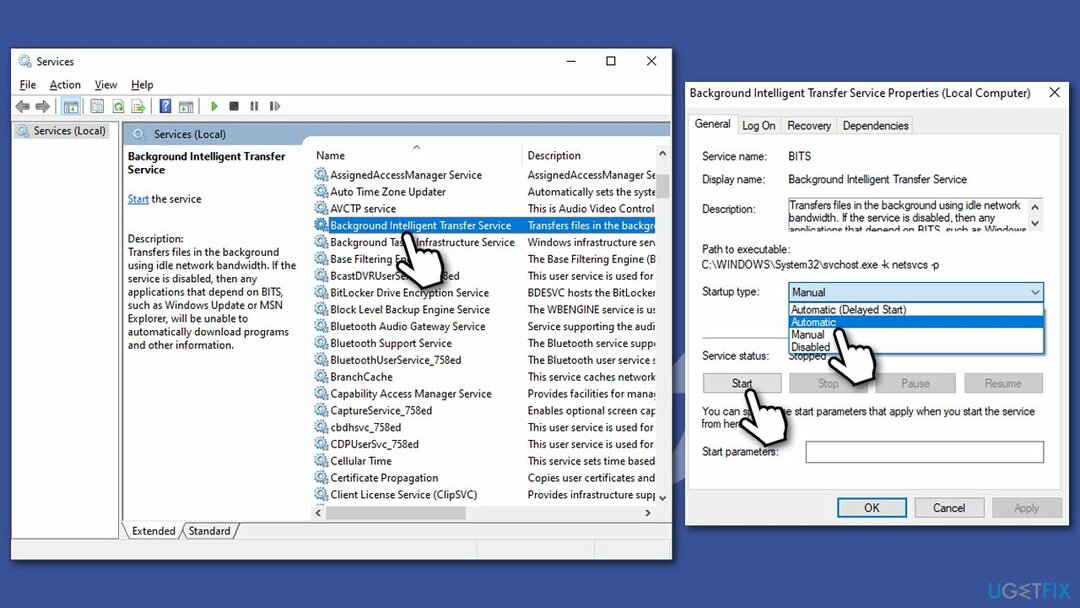
- 서비스였다면 이미 실행 중, 마우스 오른쪽 버튼으로 클릭하고 선택 재시작
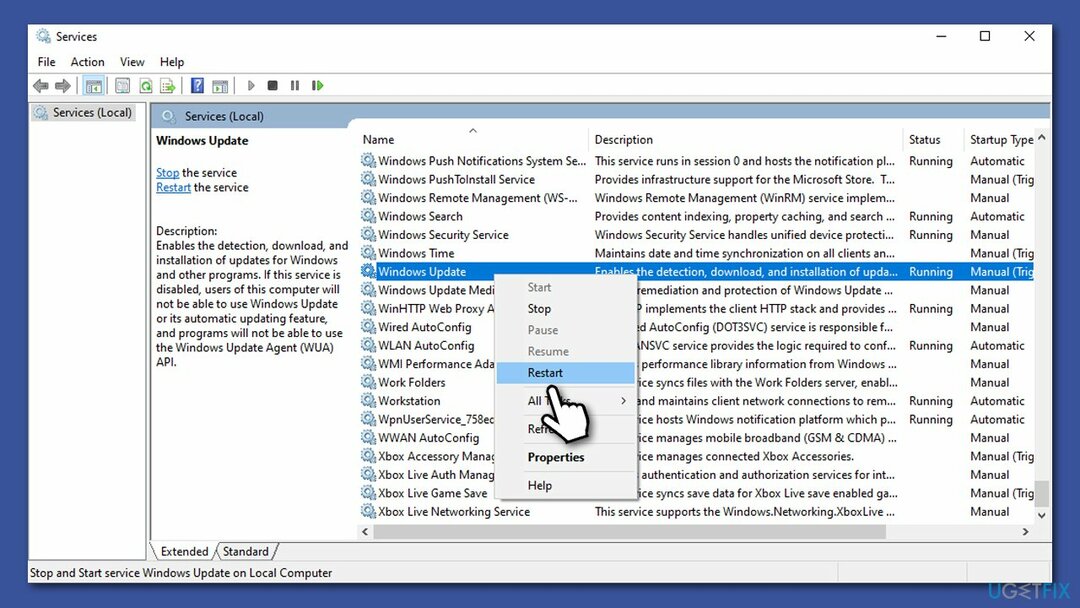
- 이제 동일하게 윈도우 업데이트 서비스.
수정 3. 타사 바이러스 백신 제거
손상된 시스템을 복구하려면 라이센스 버전을 구입해야 합니다. 이미지 변경 이미지 변경.
Windows는 자체 보안 솔루션인 Microsoft Defender를 제공합니다. 유용성 또는 효율성 때문에 대신 사용할 수 있는 타사 솔루션이 많이 있습니다. 사실 전자는 가장 위험한 맬웨어를 차단하는 데 충분하지만 더 광범위한 보호(예: 웹 실드는 고위험 웹 사이트에 대해 경고할 수 있음) 너.
불행히도 일부 보안 프로그램은 업데이트 프로세스 중에 보내는 Microsoft 서버 및 데이터 패키지와 충돌하여 이러한 서버를 안전하지 않은 서버로 잘못 인식할 수 있습니다. 따라서 일부 사용자는 Windows 업데이트 오류를 제거하려고 할 때 AV 소프트웨어를 제거하는 것이 도움이 된 것으로 알려져 있습니다.
또는 보안 앱의 설정에 액세스하고 Microsoft 서버에 대한 예외를 추가하려고 해도 작동할 수 있습니다. 업데이트 서버 주소 목록은 다음과 같습니다.
- http://windowsupdate.microsoft.com
- http://*.windowsupdate.microsoft.com
- https://*.windowsupdate.microsoft.com
- http://*.update.microsoft.com
- https://*.update.microsoft.com
- http://*.windowsupdate.com
- http://download.windowsupdate.com
- https://download.microsoft.com
- http://*.download.windowsupdate.com
- http://wustat.windows.com
- http://ntservicepack.microsoft.com
- http://go.microsoft.com
수정 4. 명령 프롬프트에서 명령 사용
손상된 시스템을 복구하려면 라이센스 버전을 구입해야 합니다. 이미지 변경 이미지 변경.
두 번째 방법이 효과가 없다면 이 방법이 더 포괄적이므로 시도해 볼 수 있습니다. 인터넷 연결을 재설정하고 Windows 업데이트 잔여 파일을 삭제하고 필요한 서비스를 다시 시작합니다.
- 유형 cmd 윈도우 검색에서
- 를 마우스 오른쪽 버튼으로 클릭 명령 프롬프트 그리고 선택 관리자 권한으로 실행
- 언제 사용자 계정 제어 표시, 클릭 네
- 키를 눌러 다음 명령을 실행합니다. 입력하다 각각 후:
순 정지 비트
net stop wuauserv
net stop appidsvc
넷 스톱 cryptsvc
Del "%ALLUSERSPROFILE%\\응용 프로그램 데이터\\Microsoft\\네트워크\\다운로더\\*.*"
rmdir %systemroot%\\SoftwareDistribution /S /Q
rmdir %systemroot%\\system32\\catroot2 /S /Q
regsvr32.exe /s atl.dll
regsvr32.exe /s urlmon.dll
regsvr32.exe /s mshtml.dll
netsh 윈속 리셋
netsh winsock 재설정 프록시
순 시작 비트
인터넷 시작 wuauserv
순 시작 appidsvc
순 시작 cryptsvc -
재시작 당신의 PC.
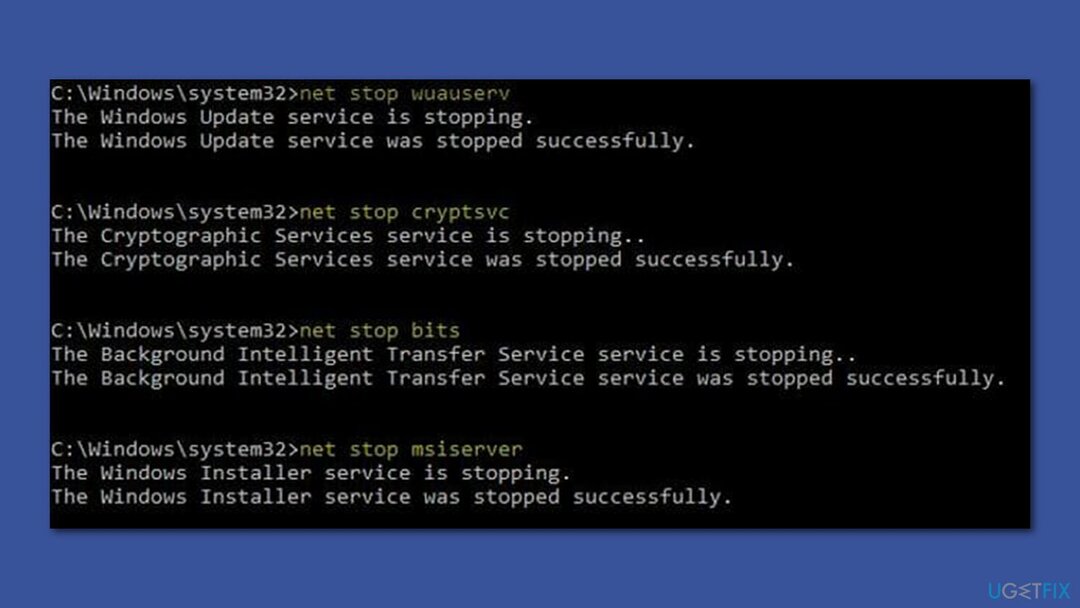
수정 5. DISM 및 SFC 실행
손상된 시스템을 복구하려면 라이센스 버전을 구입해야 합니다. 이미지 변경 이미지 변경.
위의 방법으로 인터넷 연결 및 서비스가 다시 시작되면 이 방법을 사용하여 손상된 Windows 시스템 파일을 수정할 수 있습니다.
- 열려있는 관리자로 명령 프롬프트
- 다음 명령을 붙여넣고 누르십시오. 입력하다:
sfc /scannow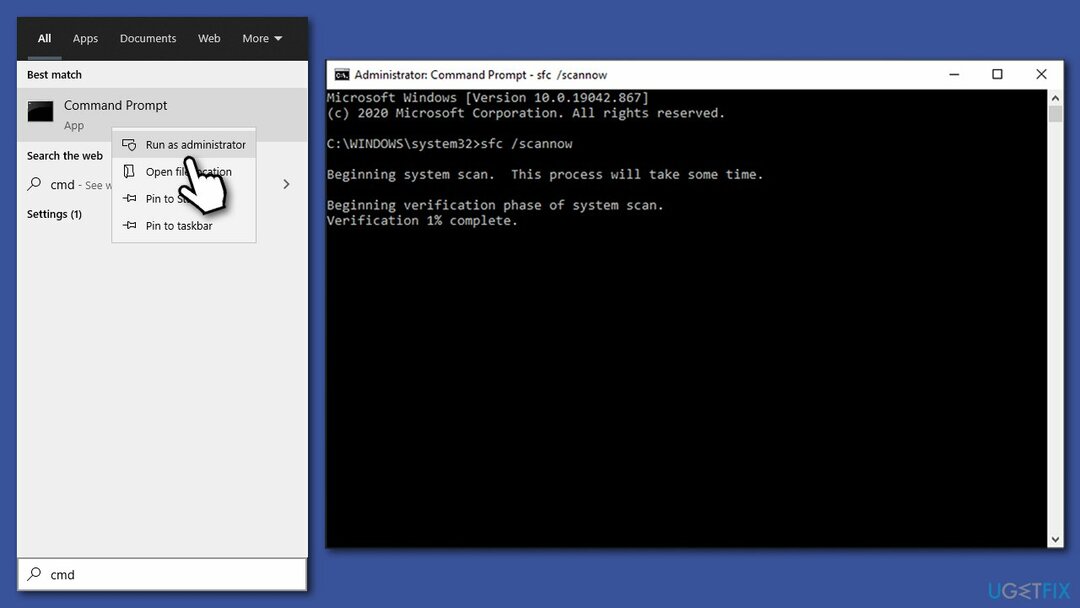
- 스캔이 완료되고 파일 손상이 수정되었다고 표시되면, 재시작 당신의 시스템. SFC라면 고칠 수 없다 파일 무결성 위반은 다음 명령을 사용합니다.
DISM /온라인 /정리-이미지 /CheckHealth
DISM /온라인 /정리-이미지 /ScanHealth
DISM /온라인 /Cleanup-Image /RestoreHealth
수정 6. 수동으로 업데이트 설치
손상된 시스템을 복구하려면 라이센스 버전을 구입해야 합니다. 이미지 변경 이미지 변경.
- 입력 업데이트 Windows 검색에서 누르고 입력하다
- 딸깍 하는 소리 업데이트 기록 보기 창 오른쪽에
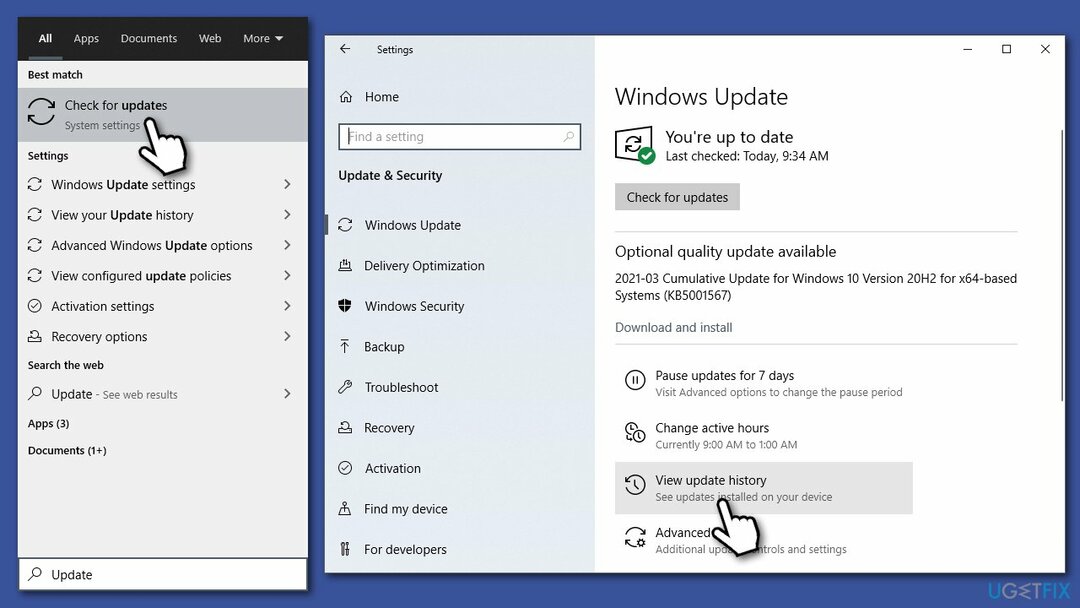
- 업데이트 목록에서 KB 번호 설치에 실패한 것 중
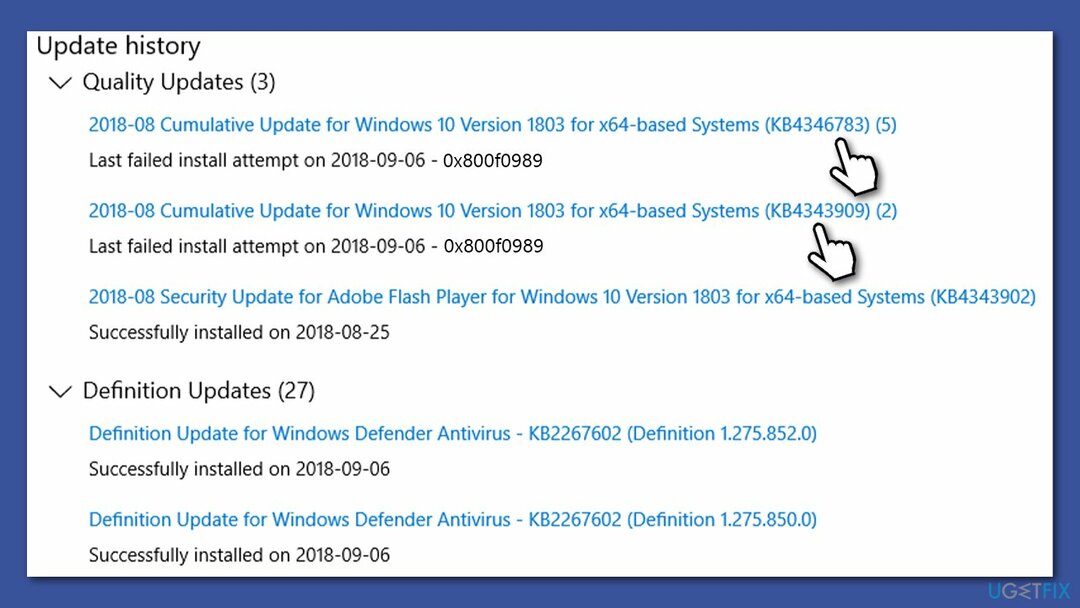
- 이동 마이크로소프트 업데이트 카탈로그
- 여기에 KB 번호를 입력하고 찾다
- 호환되는 버전을 선택하십시오. 귀하의 운영 체제 (서버 업데이트 무시)를 클릭하고 다운로드
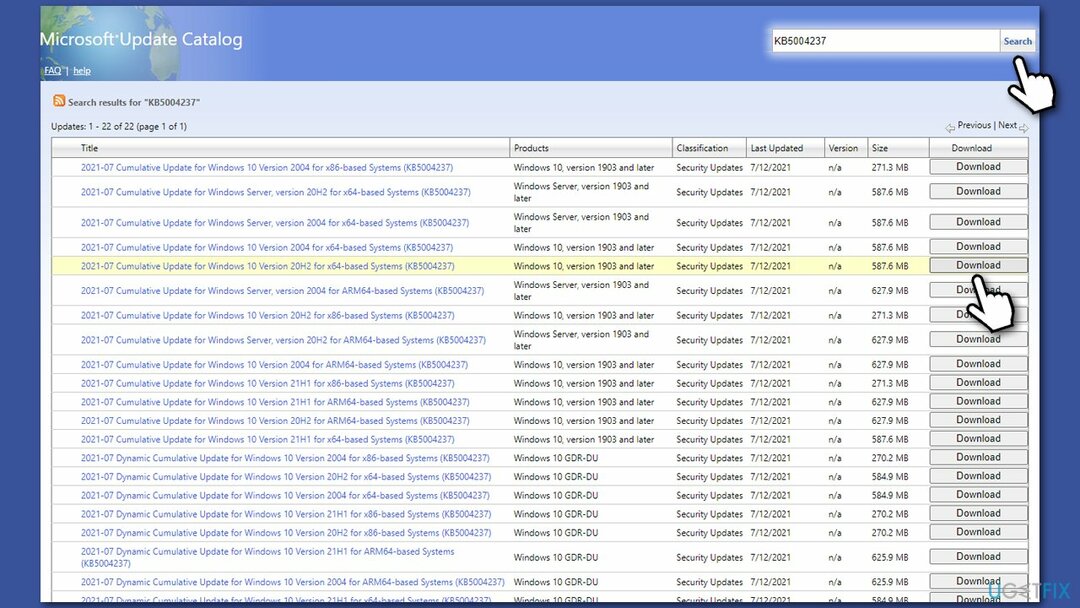
- 화면의 지시에 따라 진행하고 재시작 시스템이 완료되면.
수정 7. 미디어 생성 도구 사용
손상된 시스템을 복구하려면 라이센스 버전을 구입해야 합니다. 이미지 변경 이미지 변경.
시작하기 전에 마우스, 키보드 및 인터넷 케이블을 제외한 모든 외부 장치(예: 프린터, 카메라 등)가 분리되어 있는지 확인하십시오. 또한 타사 보안 소프트웨어를 제거하고 데이터를 백업합니다(Windows는 파일을 유지하는 옵션을 제공하지만 이 조치는 문제가 발생할 경우를 대비한 예방 조치일 뿐입니다).
- 로 이동 마이크로소프트 공식 홈페이지 그리고 미디어 생성 도구 다운로드
- 약관 동의 후 클릭 다음
- 선택하다 지금 이 PC를 업그레이드하십시오 그리고 선택 다음
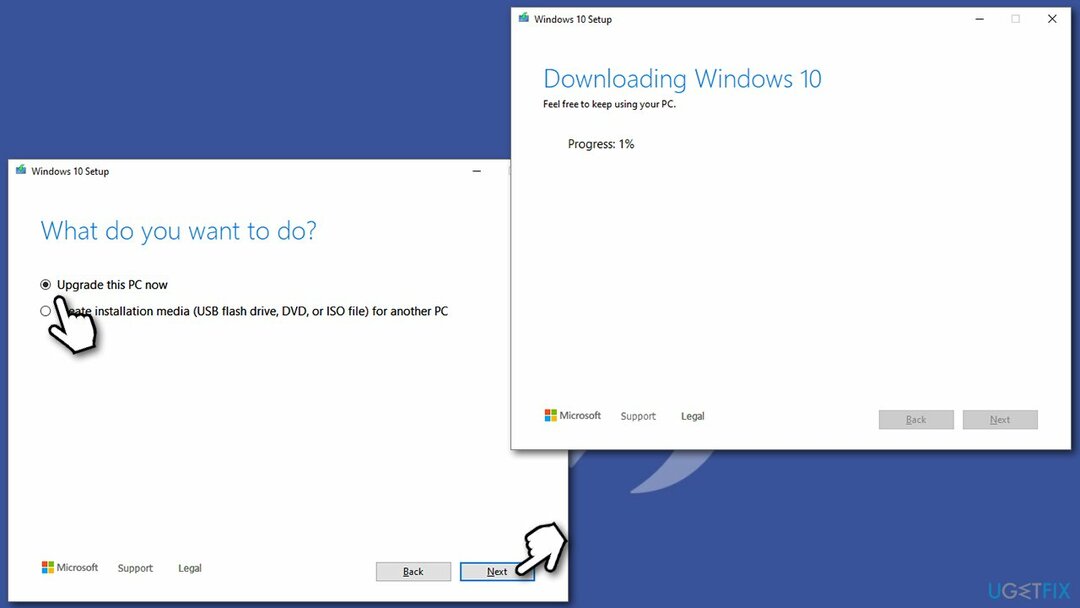
- 화면의 지시에 따라 진행
- 이 프로세스를 완료하는 데 몇 시간이 걸릴 수 있으므로 인내심을 가지십시오.
자동으로 오류 복구
ugetfix.com 팀은 사용자가 오류를 제거하기 위한 최상의 솔루션을 찾도록 돕기 위해 최선을 다하고 있습니다. 수동 수리 기술로 어려움을 겪고 싶지 않다면 자동 소프트웨어를 사용하십시오. 모든 권장 제품은 당사 전문가의 테스트 및 승인을 거쳤습니다. 오류를 수정하는 데 사용할 수 있는 도구는 다음과 같습니다.
권하다
지금 그것을 할!
수정 다운로드행복
보장하다
지금 그것을 할!
수정 다운로드행복
보장하다
Reimage를 사용하여 오류를 수정하지 못한 경우 지원 팀에 도움을 요청하십시오. 귀하의 문제에 대해 알아야 한다고 생각하는 모든 세부 정보를 알려주십시오.
특허 받은 이 수리 프로세스는 사용자 컴퓨터에서 손상되거나 누락된 파일을 대체할 수 있는 2,500만 개의 구성 요소 데이터베이스를 사용합니다.
손상된 시스템을 복구하려면 라이센스 버전을 구입해야 합니다. 이미지 변경 맬웨어 제거 도구.

개인 인터넷 액세스 인터넷 서비스 공급자를 차단할 수 있는 VPN입니다. 정부, 및 제3자가 귀하의 온라인을 추적하지 못하도록 하고 완전히 익명을 유지할 수 있도록 합니다. 이 소프트웨어는 토렌트 및 스트리밍을 위한 전용 서버를 제공하여 최적의 성능을 보장하고 속도를 늦추지 않습니다. 또한 지리적 제한을 우회하고 위치에 관계없이 Netflix, BBC, Disney+ 및 기타 인기 있는 스트리밍 서비스와 같은 서비스를 제한 없이 볼 수 있습니다.
맬웨어 공격, 특히 랜섬웨어는 사진, 비디오, 직장 또는 학교 파일에 단연코 가장 큰 위험입니다. 사이버 범죄자는 강력한 암호화 알고리즘을 사용하여 데이터를 잠그기 때문에 비트코인의 몸값이 지불될 때까지 더 이상 사용할 수 없습니다. 해커에게 비용을 지불하는 대신 먼저 대안을 사용해야 합니다. 회복 손실된 데이터의 적어도 일부를 검색하는 데 도움이 될 수 있는 방법. 그렇지 않으면 파일과 함께 돈을 잃을 수도 있습니다. 암호화된 파일 중 일부를 복원할 수 있는 최고의 도구 중 하나 – 데이터 복구 프로.